
- Muallif Lynn Donovan [email protected].
- Public 2024-01-18 08:30.
- Oxirgi o'zgartirilgan 2025-01-22 17:45.
Windows 10 da ishchi guruhi nomini o'zgartiring
- bosing G'alaba qozon + R tezkor tugmalari yoqilgan the klaviatura.
- Kengaytirilgan tizim xususiyatlari ochiladi.
- Oʻzgartirish uchun the Kompyuter nomi yorlig'i.
- ni bosing O'zgartirish tugmasi.
- Tanlang Ishchi guruh a'zosi ostida va kiriting the istalgan nomi ishchi guruhi siz qo'shilish yoki yaratish.
- Qayta ishga tushirish Windows 10 .
Shuningdek, bilingki, men ishchi guruhimni domenga qanday o'zgartirishim mumkin?
Kompyuter nomini o'zgartirish va domen yoki ishchi guruhga qo'shilish uchun quyidagi amallarni bajaring:
- Kompyuter nomi yorlig'ini bosing va keyin O'zgartirish-ni bosing.
- Kompyuter nomi dialog oynasida yangi kompyuter nomini kiriting.
- Domen yoki Ishchi guruh dialog oynasida yangi domen yoki ishchi guruhini kiriting.
Bundan tashqari, Windows 10 da ishchi guruhimni qanday topishim mumkin? Windows 10 foydalanuvchilari
- Windows tugmachasini bosing, Boshqaruv panelini yozing va Enter tugmasini bosing.
- Tizim va xavfsizlik-ni bosing.
- Tizim-ni bosing.
- Ishchi guruh Kompyuter nomi, domen va ishchi guruh sozlamalari bo'limida paydo bo'ladi.
Bundan tashqari, Windows 10 da domenimni qanday o'zgartirishim mumkin?
- Boshlash menyusidan Sozlamalarni oching.
- Tizim-ni tanlang.
- Chap paneldan Haqida ni tanlang va Domenga qo'shilish tugmasini bosing.
- Domen administratoridan olgan domen nomini kiriting va Keyingiga bosing.
- Sizga taqdim etilgan foydalanuvchi nomi va parolni kiriting va OK tugmasini bosing.
Ishchi guruh va domen o'rtasidagi farq nima?
Asosiy ishchi guruhlar va domenlar o'rtasidagi farq tarmoqdagi resurslar qanday boshqariladi. Kompyuter uy tarmoqlari odatda a ning bir qismidir ishchi guruhi , va ish joyidagi tarmoqlardagi kompyuterlar odatda a ning bir qismidir domen . Ishchi guruhda : Barcha kompyuterlar tengdoshlardir; nocomputer boshqa kompyuter ustidan nazoratga ega.
Tavsiya:
LeapFrog qaysi yosh guruhiga mo'ljallangan?
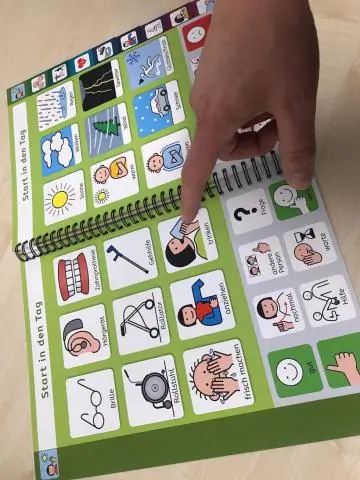
Maqsadli auditoriyasi va mazmuni, shuningdek, umumiy foydalanish qulayligi tufayli LeapPad 2 2 yoshdan 10 yoshgacha bo'lgan bolalarga tavsiya etiladi
GoDaddy domenimni Azure-ga qanday yo'naltirishim mumkin?

GoDaddy-dagi hisobingizga kiring va DOMAINLAR uchun “Boshqarish” tugmasini bosing. Foydalanmoqchi bo'lgan domenni tanlang va "DOMAIN DETAILS" ni tanlang. Domenlar tafsilotlarida “DNS ZONE FILE” bandini tanlang va u yerga 4 ta parametrni qo‘shing: A(Host) 4-bosqichdagi oynadan “Points To” qiymatini IP manziliga o‘zgartiring
Excel 2010 da ishchi daftarni ulashishni qanday bekor qilish mumkin?

Quyidagi amallarni bajarib almashishni oʻchirib qoʻyishingiz mumkin: Tasmaning “Koʻrib chiqish” yorligʻini koʻrsating. O'zgarishlar guruhidagi Ish kitobini almashish vositasini bosing.Excel Ish kitobini almashish dialog oynasini ko'rsatadi. O'zgarishlarga ruxsat berish katagiga belgi qo'ying. OK tugmasini bosing
WSUS guruhiga serverni qanday qo'shishim mumkin?

WSUS boshqaruv konsolida Yangilash xizmatlari ostida WSUS serverini kengaytiring. Kompyuterlar-ni kengaytiring, Barcha kompyuterlar-ni o'ng tugmasini bosing va keyin Kompyuter guruhini qo'shish-ni bosing. "Kompyuter guruhini qo'shish" muloqot oynasida yangi guruh nomini belgilang va "Qo'shish" tugmasini bosing. Barcha kompyuterlar-ni bosing va siz kompyuterlar ro'yxatini ko'rasiz
Domenimni Blogger namecheap-ga qanday qo'shishim mumkin?

Endi siz domeningizni ro'yxatdan o'tkazdingiz. Keyingisi nima? Bloggerga kiring. Yuqori chap ochiladigan menyudan yangilanmoqchi bo'lgan blogni tanlang. Chapdagi menyuda Sozlamalar va keyin Asosiy ni bosing. "Nashr qilish" ostida "+ Blogingiz uchun uchinchi tomon URL manzilini o'rnatish" tugmasini bosing. Sotib olgan domenning URL manzilini kiriting. Saqlash tugmasini bosing
